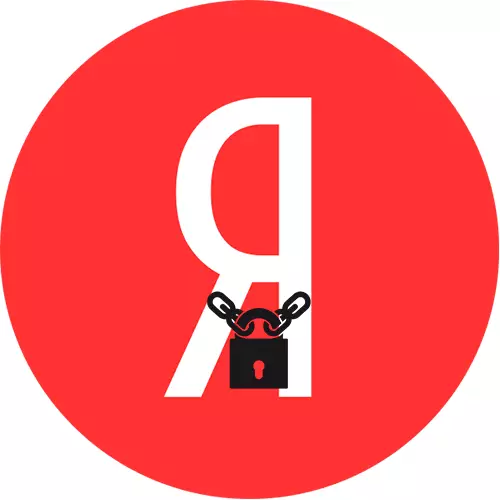
Yandex-account voorbereiden
Twee-factor authenticatie (2FA) is een extra bescherming die inloggen inhoudt op diensten en Yandex-toepassingen met behulp van een eenmalig wachtwoord of QR-code. Bij het instellen en herstellen van de toegang tot een account met 2FA, wordt een telefoonnummer dat is aangesloten op Account gebruikt, dus als dit item tijdens de registratie ontbrak, nu is het tijd om er naar terug te keren.
- Open yandex.pastort. Om dit te doen, klikt u in elke browser op de hoofdpagina van Yandex op Inloggen
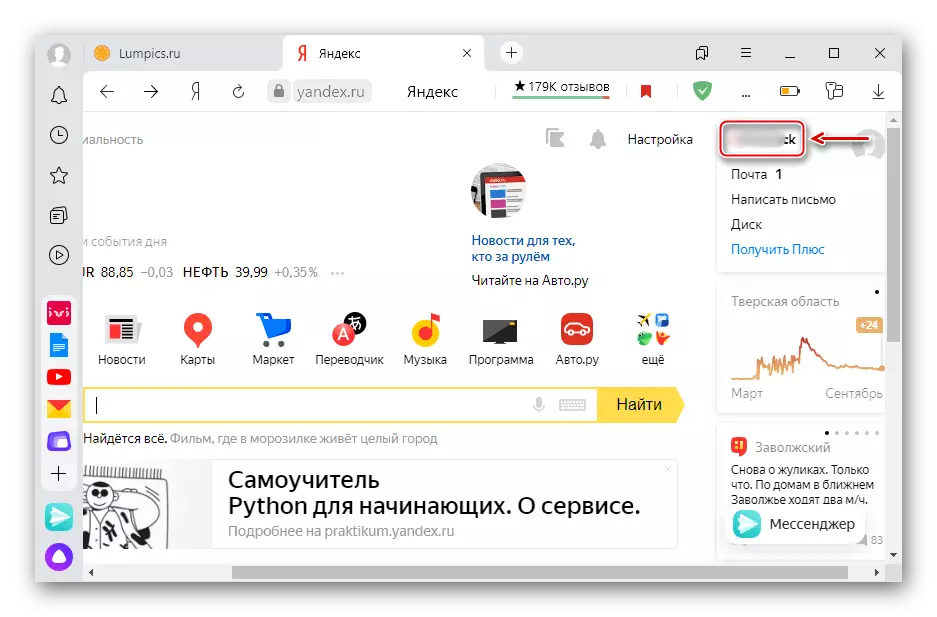
En kies het "paspoort".
- Blader naar blokkeren "mailboxen en telefoonnummers" en klik op "Een mobiele telefoon toevoegen".
- Vul het veld en klik op "Toevoegen".
- Na ontvangst van de code, voert u deze in het juiste veld in, naast het wachtwoord van het account en klikt u op "Bevestigen".
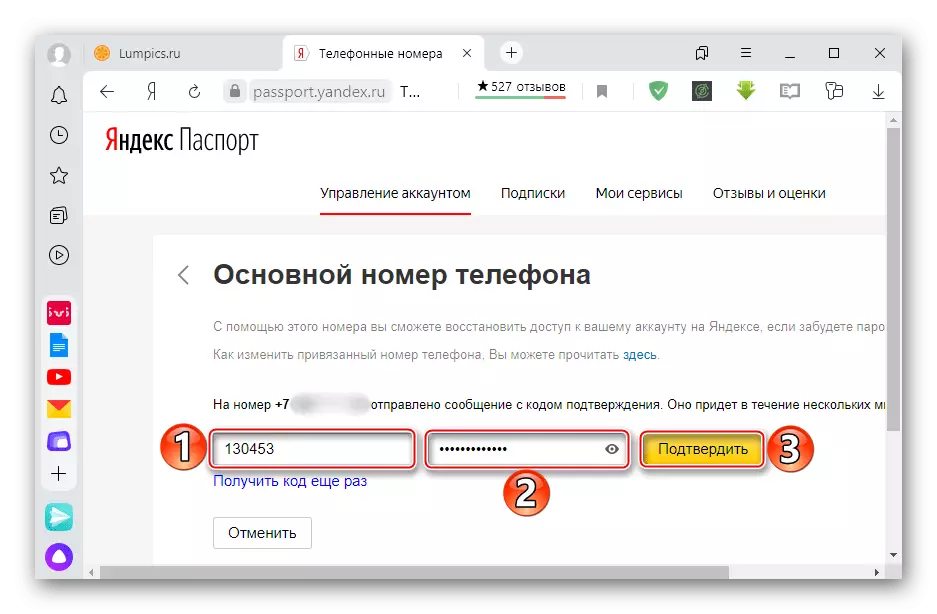
Vanaf dit punt is het telefoonnummer gebonden aan "Account" Yandex.
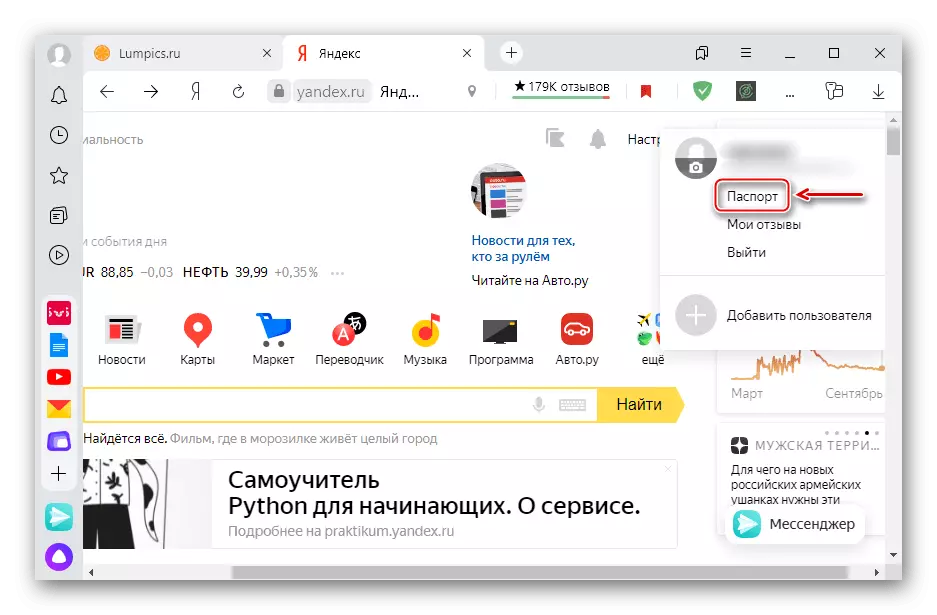
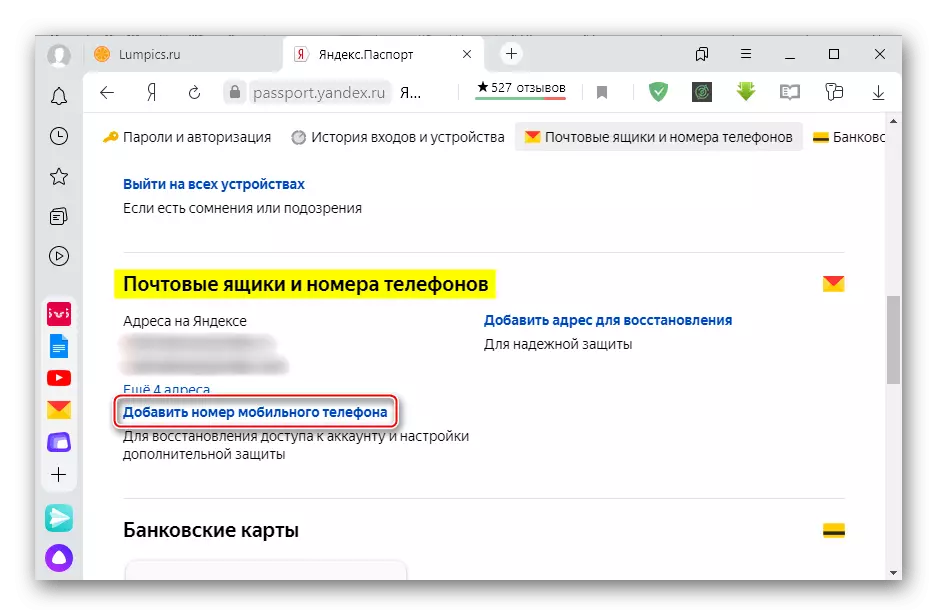
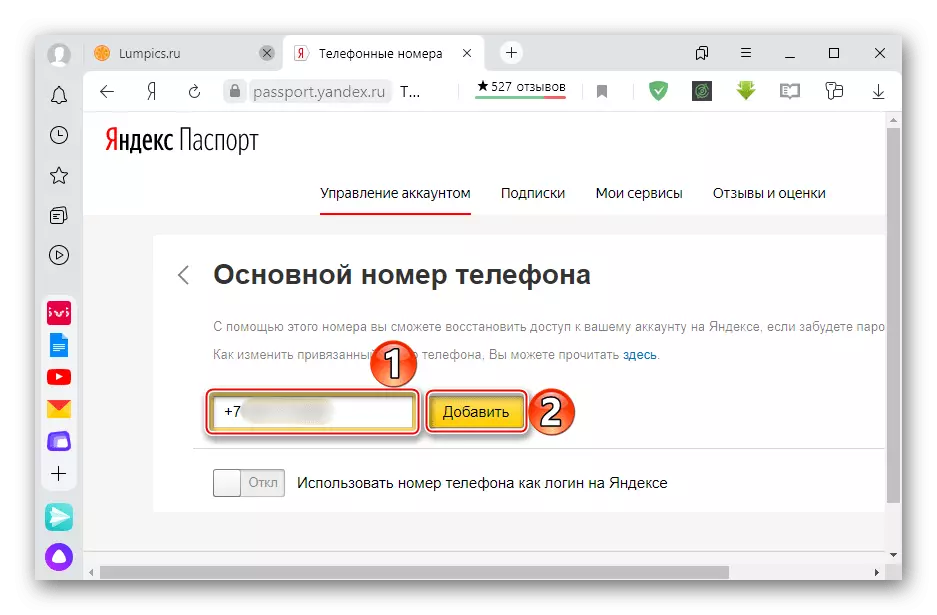

2fa uitschakelen.
Om autorisatie in Yandex-login en wachtwoord terug te geven, moet twee-factorauthenticatie worden uitgeschakeld.
- Selecteer in Yandex.paste in de "Wachtwoorden en autorisatie" -blok "Selecteer" UIT ".
- We voeren een wegwerpcode in van de Yandex.Well.
- Om veiligheidsredenen zal het systeem voorstellen om een nieuw accountwachtwoord te maken, dat zal leiden tot de uitvoer van alle services en toepassingen die vanaf dit account worden uitgevoerd. Klik op "Een nieuw wachtwoord opslaan".
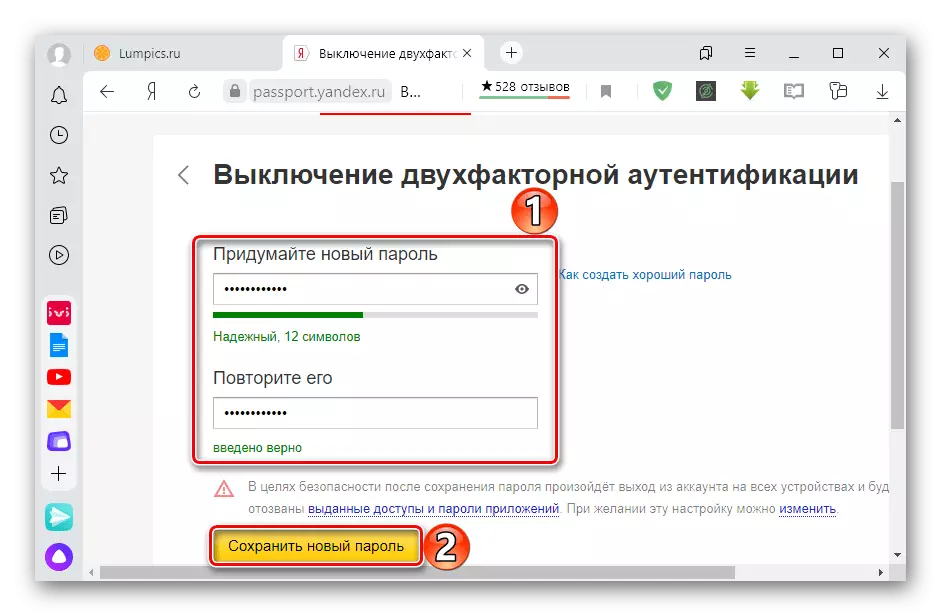
Om autorisatie op te slaan, klikt u op "Wijzigen".

Verwijder de selectievakjes uit de benodigde items. Nu zullen services werken met oude inloggegevens totdat de re-autorisatie vereist is.
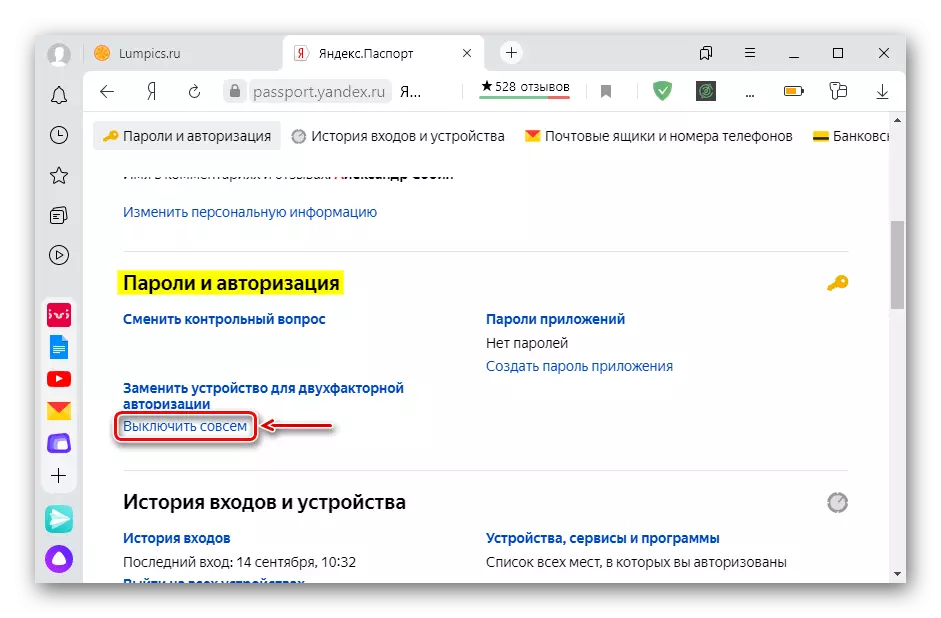
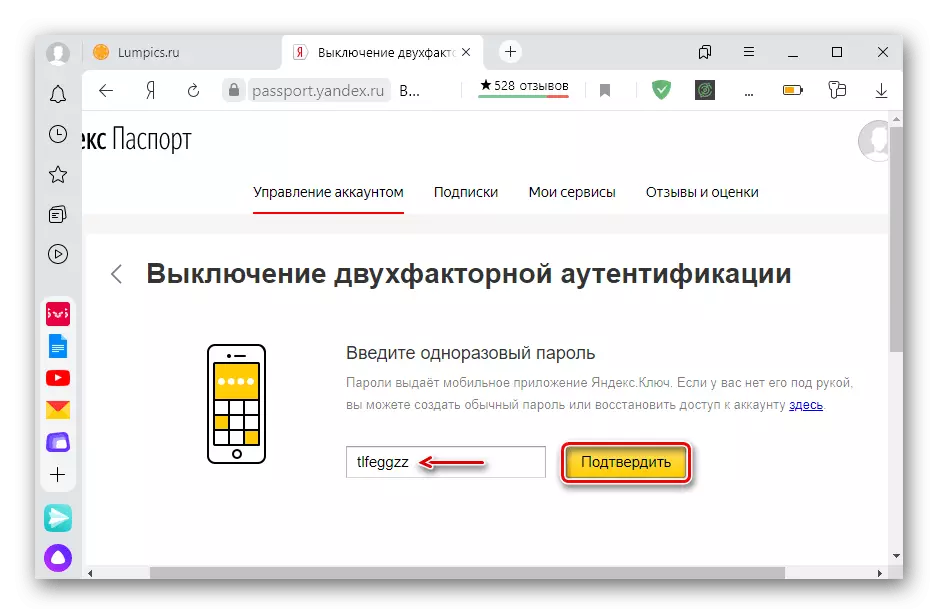

Het herstellen van de toegang tot een account bij 2FA
Bij het uitsplitsing of het apparaat leveren, kunt u toegang tot het account retourneren met 2FA. Om dit te doen, hebt u een PIN-code nodig van Yandex. De sleutel en toegang tot het telefoonnummer. Daarom, als de smartphone verloren is gegaan, moet u eerst de SIM-kaart blokkeren en het nummer herstellen.
Ga naar Yandex Account Recovery-pagina
- Op de herstelpagina voeren we de gevraagde gegevens in en klikken op "Volgende".
- Geef het telefoonnummer op dat is aangesloten op het account met 2FA, en klik op "Krijg de code".
- Voer het verzonden nummer in en klik op "Bevestigen".
- Het systeem zal voorstellen de pincode van de toepassing Yandex.well in te voeren.
- We bedenken een nieuw wachtwoord, plaats een vinkje om alle apparaten te verlaten en bevestig de acties.
- Account-toegang wordt hersteld, maar twee-factorauthenticatie moet opnieuw configureren. Om dit te doen, klikt u op "Inschakelen" en herhaalt u de hierboven beschreven stappen.
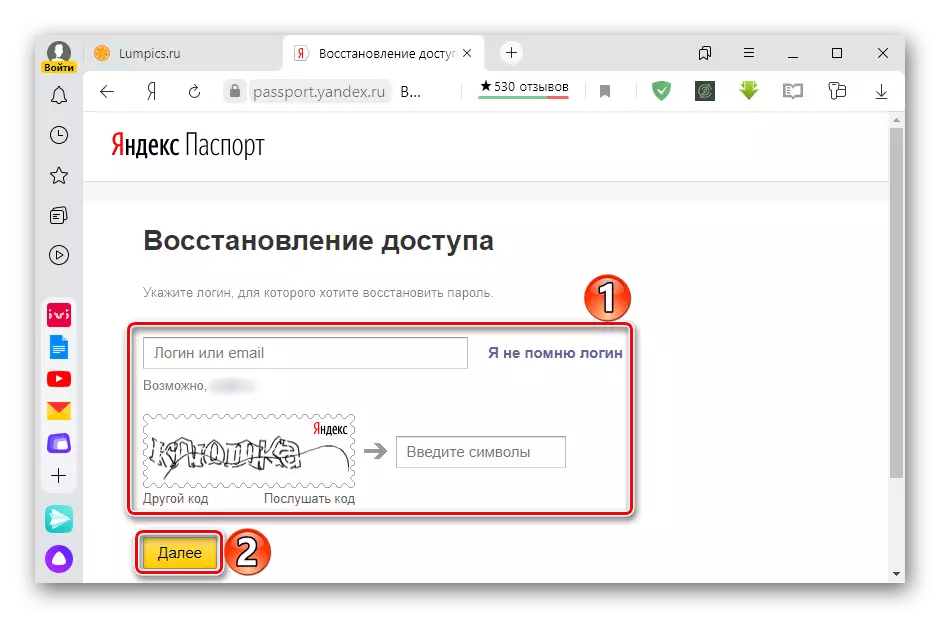
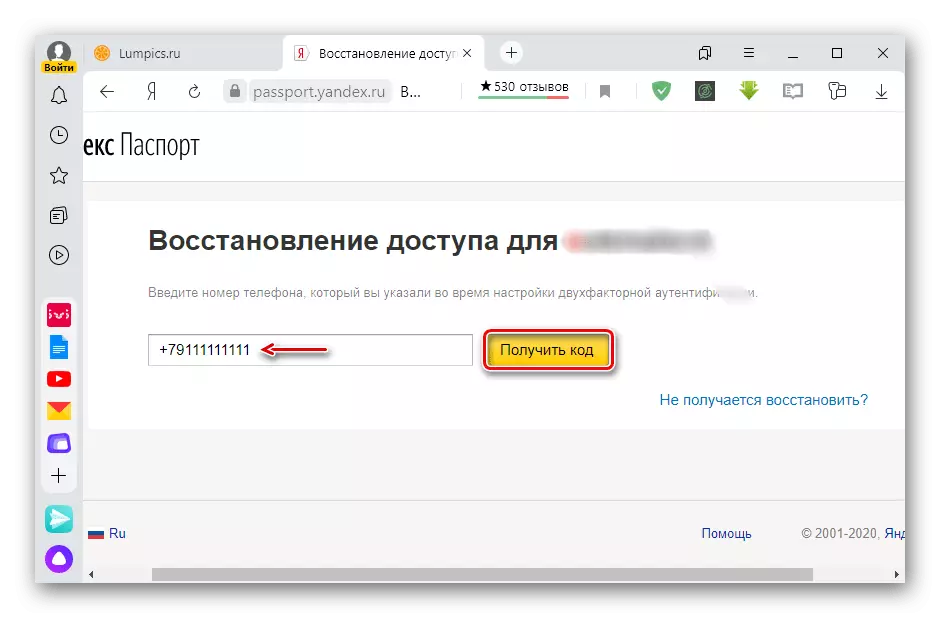
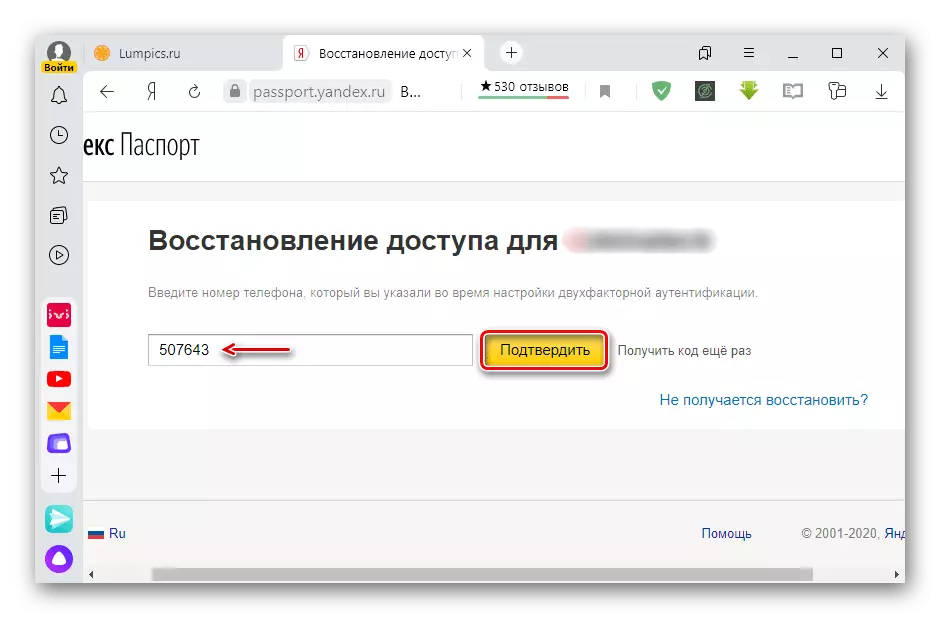

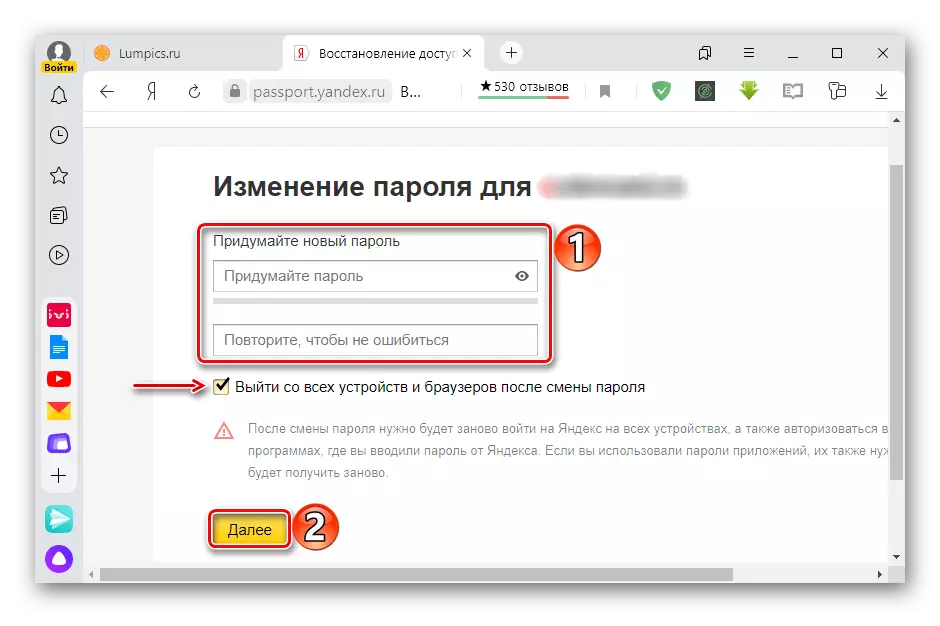
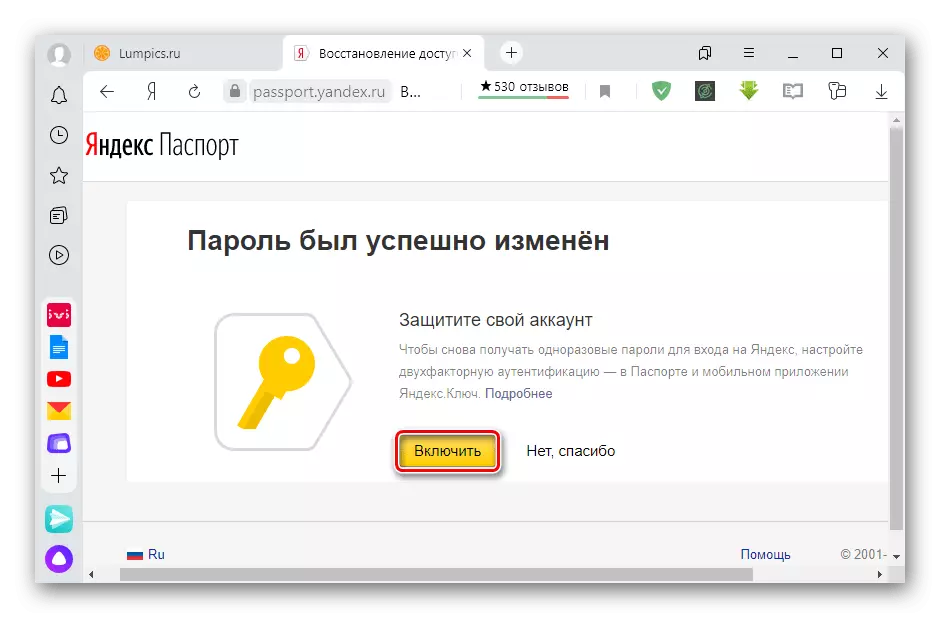
Als u uw login niet herinnert, kunt u nog steeds de toegang via het telefoonnummer herstellen.
- Ga op de link "Ik herinner me de aanmelding niet."
- Het systeem kan eerder gebruikte aanmeldingen aanbieden. Als er niet nodig is in de lijst, bewegend.
- Geef op de volgende pagina de vereiste gegevens op en klik op "Doorgaan".
- Voer de bevestigingscode in van sms.
- We gaan de naam en achternaam in die zijn opgegeven bij het registreren van het account.
- Deze keer biedt het systeem een volledige lijst met aanmeldingen die zijn toegewezen aan de opgegeven gegevens. Kies het gewenste en druk op "Onthoud het wachtwoord" rechts daarvan.
- We gaan tekens van de afbeelding in.
- Herhaal vervolgens de hierboven beschreven acties.
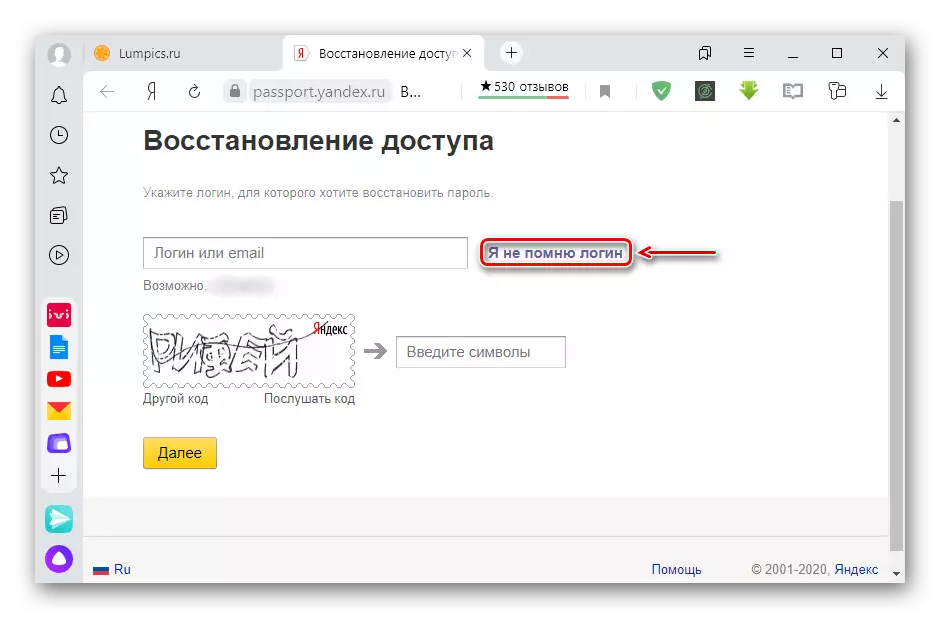

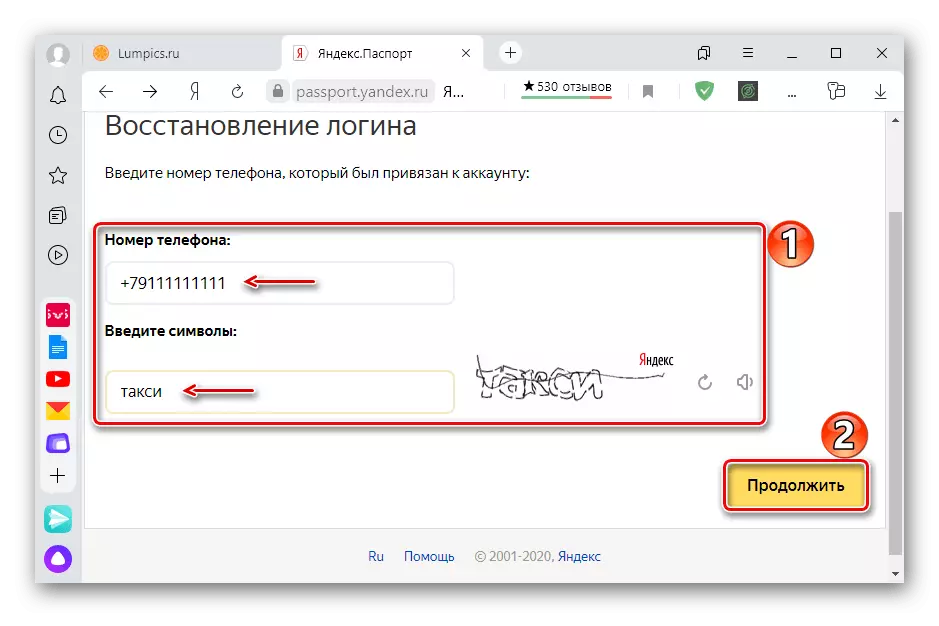
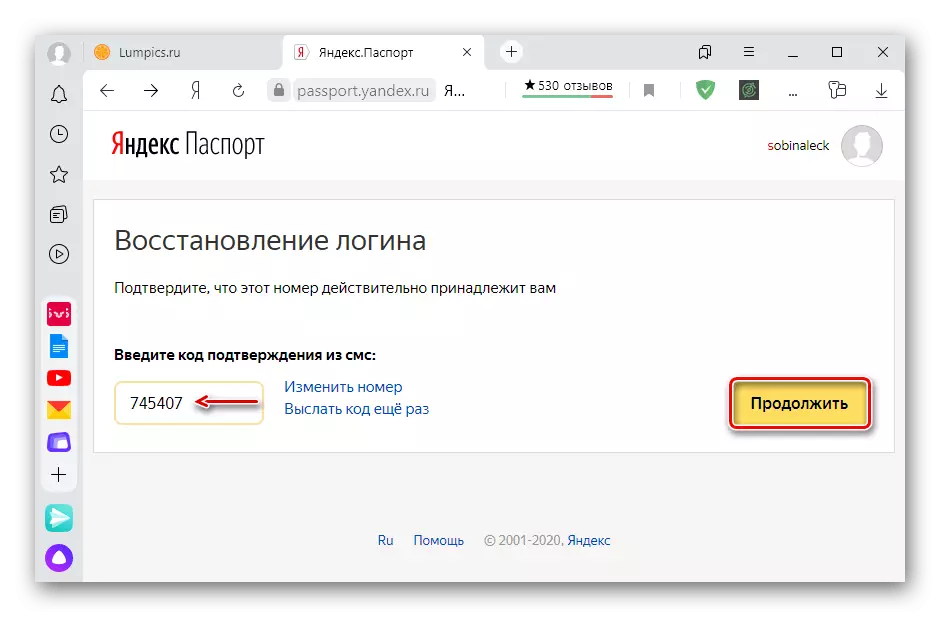


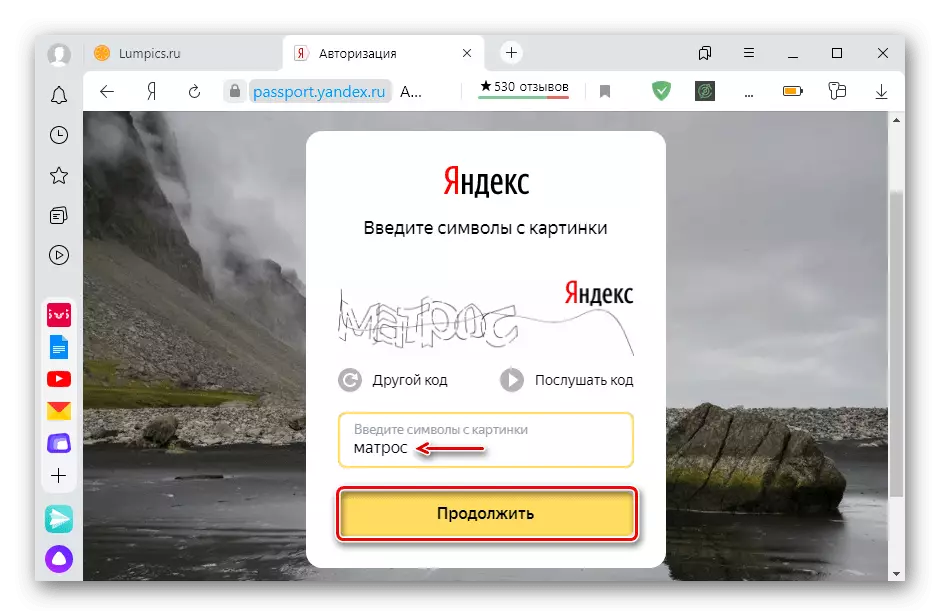
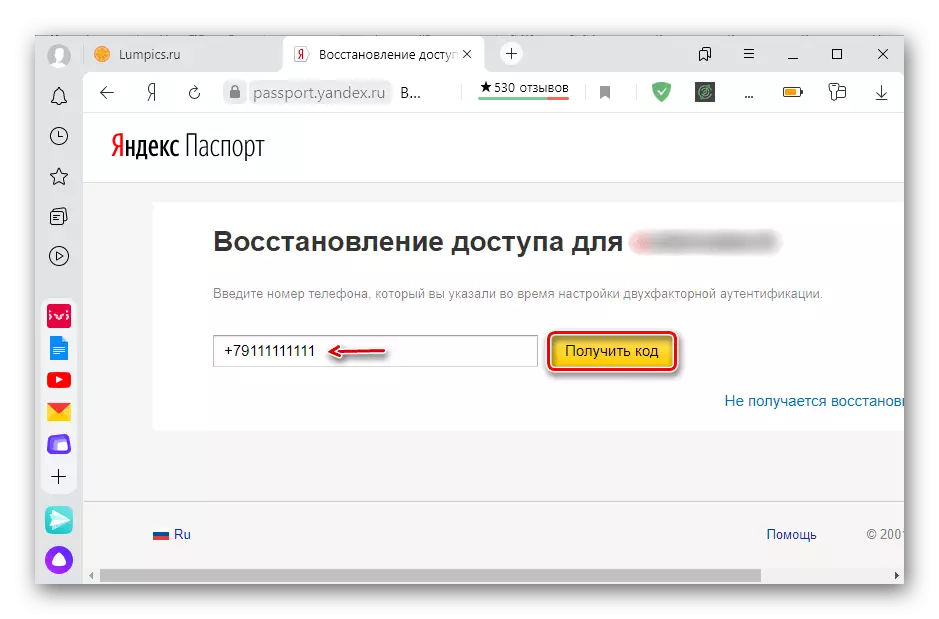
Als u de PIN of het telefoonnummer bent vergeten, is het niet mogelijk om de toegang op deze manier te herstellen. In dit geval moet u naar de ondersteuningsservice schrijven en profiteren dan van hun aanbevelingen.
